Tabla de contenidos
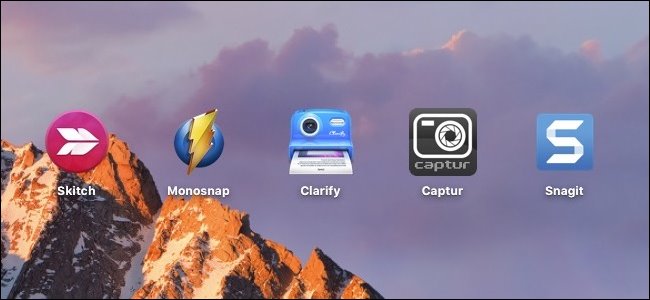
Cualquiera que use una Mac con regularidad sabe que las capacidades de captura de pantalla de macOS son bastante sólidas, pero siempre podrían ser mejores. Las aplicaciones de captura de pantalla de terceros ofrecen una gran cantidad de funciones que, de otro modo, no habría sabido que necesitaba.
Es cierto, es posible que pueda arreglárselas sin necesidad de ningún software adicional. Ya puede tomar capturas de pantalla completa, selección y ventana con solo unos pocos atajos de teclado, y Vista previa puede hacer un trabajo rápido de cualquier edición ligera.
Pero si desea una alternativa todo en uno que ofrezca más opciones de captura, herramientas de anotación e incluso compartir, existen algunas opciones excelentes.
Skitch
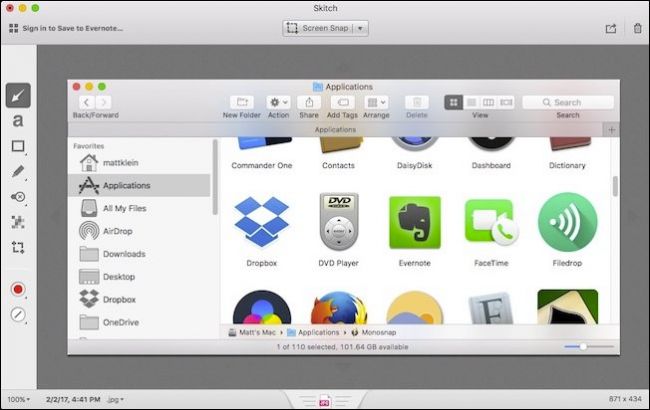
Skitch es la aplicación de captura de pantalla favorita de How-To Geek para macOS, y con razón: tiene prácticamente todo lo que necesitamos.
Skitch te permite tomar capturas de pantalla de un área seleccionada (con o sin temporizador), de la pantalla completa, de una ventana o de menús específicos. Incluso hay un modo de «cámara» incluido, que le permite tomar selfies con su cámara web.
Una vez que haya capturado la captura de pantalla perfecta, Skitch le permitirá vestirla con una multitud de herramientas de edición, que incluyen flechas, líneas, formas, resaltados, leyendas y pixelación para ocultar información personal. Luego puede guardar su captura de pantalla final en uno de los ocho formatos de archivo.
Con Skitch, puede compartir sus creaciones a través de AirDrop, Notes, FTP o sus cuentas de redes sociales. Además, debido a que Skitch es un producto de Evernote , puede iniciar sesión en su cuenta de Evernote y guardar sus instantáneas allí.
Monosnap
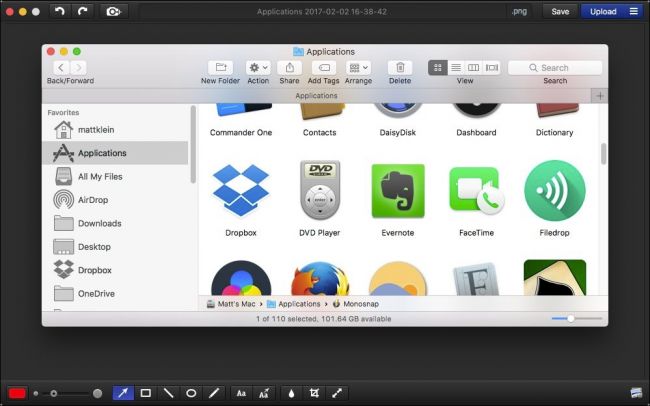
Es difícil colocar a Monosnap en segundo lugar, porque tiene mucho a su favor… tanto, que podría ser más un empate.
Monosnap no tiene opciones de captura tan sólidas como Skitch, solo le brinda la capacidad de tomar una selección o la pantalla completa. Sin embargo, incluye algunas mejoras, como la capacidad de tomar capturas de pantalla a pantalla completa con un temporizador, o las capturas de selección de carga automática a su FTP o almacenamiento en la nube.
También tiene un modo selfie, así como la capacidad de crear grabaciones de pantalla.
Eso no está mal para una aplicación gratuita, pero donde Monosnap realmente brilla es en el departamento de edición. Al igual que Skitch, puede ir a la ciudad en sus capturas de pantalla con texto, flechas, líneas, dibujos, recortes y redactar información sensible o reveladora. Incluso le permitirá abrir sus instantáneas en Vista previa con el clic de un botón.
Además, puede cambiar el nombre de sus tomas (que es un buen toque para aquellos a quienes les gusta mantener todo en orden) antes de guardarlas como PNG o JPG.
Por último, puede compartir sus instantáneas en las redes sociales, y si quieres añadir Dropbox , Evernote , Box , Yandex.Disk y CloudApp integración, se puede actualizar por $ 4.99.
Aclarar

Clarify tiene mucho que ofrecer. Es un programa de captura de pantalla capaz con un giro interesante: está diseñado para crear guías prácticas con tus capturas de pantalla.
Cuando toma sus capturas de pantalla, puede agregarlas a un documento como «pasos». Asigne un título a su documento y a cada paso, agregue el texto que lo acompañe y, si es necesario, anote todo con líneas, texto, resaltados, formas, etc.
A continuación, puede guardar todo el asunto en un archivo .clarify propietario para editarlo posteriormente; exportarlo a PDF, Word o HTML; o simplemente guarde una sola captura de pantalla como PNG o JPG. También puede compartir sus creaciones a través de Dropbox , Evernote , como una publicación de blog de WordPress o mediante el propio servicio para compartir de Clarify.
Es un poco poco convencional y le costará $ 14.99, pero si necesita explicar un proceso a un amigo o familiar, Clarify hace que sea realmente fácil ilustrar las cosas de una manera concisa y sencilla.
Captur
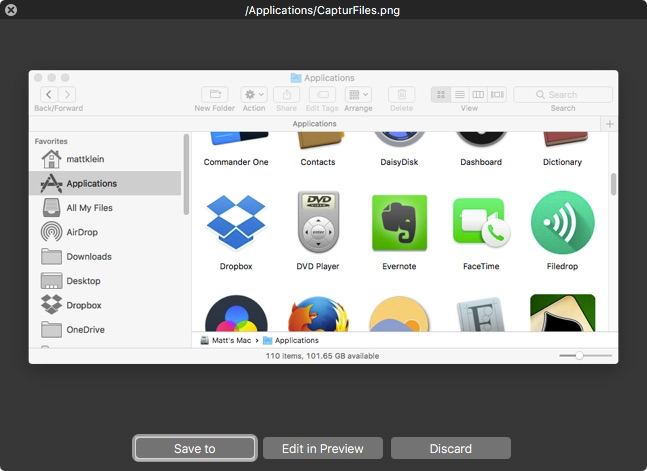
Captur es decididamente simple, y eso es lo que nos gusta de él. No viene con herramientas de edición sofisticadas o integración de redes sociales como las otras en esta lista, pero puede tomar capturas de ventana, selección y pantalla completa instantáneas o cronometradas.
Una vez que tenga su captura de pantalla, puede guardarla o editarla en Vista previa.
El nombre del juego con Captur es simplicidad. Se encuentra en la barra de menú y le brinda solo algunas opciones más, además de los poderes de captura de pantalla nativos de su Mac. Por ejemplo, puede cambiar fácilmente el formato de archivo, el destino, el nombre de archivo predeterminado, así como agregar horas y fechas a todas sus capturas. Es solo un poco más avanzado que las ofertas integradas de macOS, pero en los lugares correctos. Entonces, si no necesita una aplicación de captura de pantalla completa con todas esas otras campanas y silbatos, puede darle una oportunidad a Captur.
Snagit
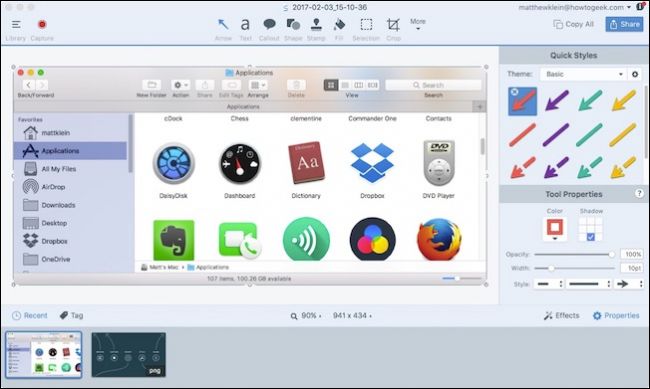
Snagit te ofrece prácticamente todo lo que puedas necesitar. No solo puede tomar capturas de pantalla y agregar una gran variedad de anotaciones, sino que también puede tomar y recortar grabaciones de video, crear GIF animados, tomar capturas de desplazamiento (instantáneas de pantalla completa de cosas que debe desplazarse para ver), tomar capturas panorámicas ( para páginas anchas horizontales o de desplazamiento infinito) y mucho más.
Snagit es probablemente la aplicación de captura de pantalla más poderosa en Mac, entonces, ¿por qué está aquí en la parte inferior? Su precio de $ 49.95 (ay). Eso es bastante moolah para una aplicación de captura de pantalla, sin importar cuán poderosa sea.
Sin embargo, puedes probar Snagit gratis por hasta 14 días, así que dependiendo de lo que necesites, pruébalo, puedes decidir que vale la pena el precio.


